


Çekim sahnesi analizine dayalı olarak fotoğraflar için uygun düzeltmeleri otomatik olarak uygulayabilirsiniz.

 Önemli
ÖnemliOtomatik Fotoğraf Onarma ile düzeltilip kaydedilmiş resimlere Otomatik Fotoğraf Onarma uygulanamaz.
Ayrıca, Otomatik Fotoğraf Onarma işlevi başka şirketler tarafından üretilmiş bir uygulama, dijital fotoğraf makinesi, vb. ile düzenlenmiş resimlerle kullanılamayabilir.
 Not
NotYazdırırken fotoğrafları otomatik olarak düzeltebilirsiniz. Ayarlama yordamı için bkz. "Yazdırma Ayarları İletişim Kutusu".
Düzeltmek istediğiniz resmi/resimleri seçin.
Ekranın alt kısmındaki Düzelt/Geliştir (Correct/Enhance) öğesini tıklatın.
Resimleri Düzelt/Geliştir (Correct/Enhance Images) penceresi görüntülenir.
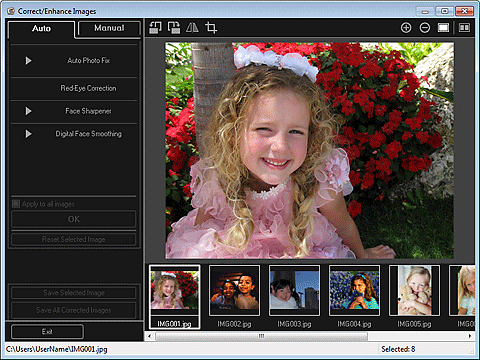
Seçili Resimler alanından düzeltmek istediğiniz resmi seçin.
Seçilen resim, Önizleme alanında görüntülenir.
 Not
NotYalnızca bir resim seçilirse, yalnızca önizleme görüntülenir ve Seçili Resimler alanı görüntülenmez.
Otomatik (Auto) öğesinin seçildiğinden emin olun.
Sırayla Otomatik Fotoğraf Onarma (Auto Photo Fix) ve Tamam (OK) seçeneğini tıklatın.
Fotoğrafın tamamı otomatik olarak düzeltilir ve fotoğrafın sol üst kısmında  (Düzeltme/Geliştirme) işareti görüntülenir.
(Düzeltme/Geliştirme) işareti görüntülenir.
 Not
NotKarşılaştırma yapabilmek ve sonucu kontrol edebilmek amacıyla düzeltme öncesi ve sonrası resimleri yan yana koyarak görüntülemek için  (Görüntü Karşılaştırma Ekranı) düğmesini tıklatın.
(Görüntü Karşılaştırma Ekranı) düğmesini tıklatın.
Tüm düzeltmeleri geri almak için Seçilen Resmi Sıfırla (Reset Selected Image) seçeneğini tıklatın.
Seçili Resimler alanında görüntülenen resimleri tek seferde düzeltmek için Tüm resimlere uygula (Apply to all images) onay kutusunu seçin.
Exif bilgisine öncelik tanı (Prioritize Exif info) onay kutusunun işaretini kaldırmanız önerilir.
Resim analiz sonuçlarına göre düzeltmeleri uygulamak için bu onay kutusunun işaretini kaldırın.
Öncelikle resmin çekildiği sırada yapılan ayarlara dayalı düzeltmeleri uygulamak için bu onay kutusunu işaretleyin.
Seçilen resme bağlı olarak düzeltme sonucu beklendiği gibi olmayabilir.
Seçilen Resmi Kaydet (Save Selected Image) veya Tüm Düzeltilen Resimleri Kaydet (Save All Corrected Images) seçeneğini tıklatın.
Düzeltilen resim/resimler, yeni dosya/dosyalar olarak kaydedilir.
 Not
NotYalnızca beğendiğiniz resmi/resimleri kaydetmek için, resmi/resimleri seçip Seçilen Resmi Kaydet (Save Selected Image) seçeneğini tıklatın. Düzeltilen tüm resimleri aynı anda kaydetmek için Tüm Düzeltilen Resimleri Kaydet (Save All Corrected Images) seçeneğini tıklatın.
Düzeltilen resim/resimler yalnızca JPEG/Exif biçiminde kaydedilebilir.
Çıkış (Exit) seçeneğini tıklatın.
 Önemli
ÖnemliDüzeltilen resim/resimler kaydedilmezse, düzeltme/düzeltmeler silinir.
Sayfa başına dön |